Bitte warten...
Durch einen Klick auf einen Eintrag im Kalender öffnet sich ein Fenster mit den Details (Beschreibung und anderen Informationen).
In diesem Fenster haben Sie - je nach Berechtigung - folgende Möglichkeiten:
| Feld | Beschreibung | |||||||||
| Schließt das Fenster | ||||||||||
| Öffnet den An-/Abmelde-Dialog bei Veranstaltungen, siehe "Zu Veranstaltungen anmelden" | ||||||||||
| Öffnet den An-/Abmelde-Dialog bei Veranstaltungen, siehe "Zu Veranstaltungen anmelden" | ||||||||||
| Es öffnet sich ein Menü, um Personen einzuladen oder eine Informations-Mail bzw. -Serienbrief zu senden. Mitglieder bzw. andere Verteiler zur Veranstaltung einladen siehe "Mitglieder und andere Verteiler einladen" Auf diese Art eingeladene Personen können sich direkt per Link in der Mail anmelden. Nach Anmeldeschluss ist die Einladung nicht mehr möglich. Externe Personen zur Veranstaltung einladen siehe "Externe Personen einladen" Bisherige Einladungen Über diesen Menüpunkt sehen Sie die Liste der Personen, die Sie bereits eingeladen haben. Dort sehen Sie auch, wer sich davon schon angemeldet hat. Eine Person kann nur einmal zu einer Veranstaltung eingeladen werden. Um eine Person ein zweites Mal einzuladen, müssen Sie ihn zuerst von der Liste der "Bisherigen Einladungen" löschen. Mail an Teilnehmer der Veranstaltung senden (bzw. eingeladene oder nicht-teilnehmende Mitglieder) siehe "Mail an Teilnehmer senden" Nachlese an Mitglieder verschicken Über diesen Menüpunkt können Sie nach der Veranstaltung auch die Nachlese versenden, siehe "Mail/Serienbrief an Mitglieder verschicken" | |||||||||
| Übernimmt den Termin in Outlook (oder andere Mail-Programme; per ICS-Datei), in die Zwischenablage, in Facebook (nur für Sichtbarkeit "intern (mit Details) und extern (mit Details)") oder in die eigene VereinOnline-Umgebung. Der Anmelde-Link ist bei Programmpunkten nicht verfügbar. Der QR-Code ermöglicht es auf Ausdrucken, die Veranstaltungsdetails sowie die Anmeldung einfach zu öffnen. Veranstaltung in eigenen Verein übernehmen ist nur sinnvoll, wenn der Besucher selbst Organisator von Veranstaltungen ist und einem anderen(!) Verein angehört, der ebenfalls VereinOnline einsetzt. Es wird anschließend nach dem eigenen Login gefragt und (falls die Berechtigung existiert) der Termin als Verlinkung in den Kalender des eigenen Vereins eingetragen. | |||||||||
| Druckt die Veranstaltungs-Informationen bzw. erstellt ein PDF (ggf. inkl. Serienterminen und Rahmenprogramm-Programmpunkten) | |||||||||
| Öffnet den Kalender (nur sichtbar, falls Sie auf über einen direkten Link zu dem Termin gekommen sind) | ||||||||||
| Zeigt alle Personen an, die sich bereits anmeldet haben (siehe: "Anmeldeliste") | ||||||||||
| Ermöglicht das Ändern der Veranstaltung (siehe: "Veranstaltung anlegen/bearbeiten"). Wenn Sie das Datum/Zeit/Ort geändert haben, dann erscheint anschließend ein Dialog mit der Möglichkeit, die bereits angemeldeten Personen zu informieren (Mail-Vorlage "Veranstaltungs-Verschiebung") und/oder abzumelden. Wenn Sie die maximale Personenzahl verändert haben und bereits Personen auf der Warteliste sind, werden Sie im Anschluss an diese Tatsache erinnert und können mit einem Button direkt zur Warteliste wechseln. | ||||||||||
| Nur bei Serienterminen: Bei einem Serientermin können Sie hier auch auswählen, ob die komplette Serie oder nur alle Termin ab dem gewählten Termin (ab 2. Termin möglich) bearbeitet werden sollen. Entkoppeln dieses Termins aus der Serie nimmt den Termin aus der Serie komplett heraus (erst ab dem 2. Termin möglich). Beim Bearbeiten eines Serientermins sind nur die Felder gefüllt, die bei allen Serienterminen identisch gesetzt sind. Leere Felder bedeuten unterschiedliche Inhalte und werden beim Speichern auch nicht verändert. Wenn ein Feld in allen Serienterminen geleert werden soll, dann rechts neben dem Feld "[ ] in Serie leeren" anhaken. | |||||||||
| Löscht die Veranstaltung und alle Anmeldungen (siehe: "Veranstaltung löschen/absagen") Hinweis zu einer endgültigen Löschung: Alle Anmeldungen zu der Veranstaltung werden ebenfalls gelöscht! Die Veranstaltung und die Anmeldungen tauchen anschließend in den Mitgliederprofilen und den Statistiken nicht mehr auf. | ||||||||||
| Erstellt eine weitere Veranstaltung, indem die geöffnete Veranstaltung kopiert wird (inkl. Anmeldeoptionen, inkl. Anhänge/Veranstaltungsbild). Optional kann bei "Wiederholungen" angegeben werden, dass die Veranstaltung öfters kopiert werden soll, und zwar "Anzahl" Veranstaltungen oder "bis zum" Datum. Die Häufigkeit kann dabei in Tage- bzw. Monatsschritten angegeben werden. Der 1. neue Termin wir durch das Datum oben festgelegt, die weiteren durch die Angabe bei Wiederholungen. Eine Angabe von 5 Wiederholungen erstellt dann in Summe 6 neue Termine. Es werden maximal 100 Termine erzeugt! Zugeordnete Aufgaben sind in allen Serienterminen zu sehen. Falls zu der Veranstaltung Aufgaben definiert sind, erfolgt beim Klick auf den Button über ein Auswahlmenü die Abfrage, ob die Veranstaltungsaufgaben mitkopiert werden sollen oder nicht. Über mit/ohne Verknüpfungen legen Sie fest, ob die neue Veranstaltung mit dieser Veranstaltung bzw. Serie verknüpft werden soll. Falls die Veranstaltung zugeordnete Aufgaben enthält, können Sie über das Dropdown-Menü auswählen, ob diese mitkopiert werden sollen oder nicht. Rahmenveranstaltung: Bei einer Rahmenveranstaltung können Sie wählen, ob die Programmpunkte kopiert werden oder nicht, siehe "Rahmenveranstaltung anlegen". Programmpunkt: Bei einem Programmpunkt wird dieser innerhalb der Rahmenveranstaltung kopiert. Versammlung: Bei einer Versammlung werden die Tagesordnungspunkte inkl. Abstimmungen kopiert (ohne Dateianhänge), siehe "Versammlung anlegen" Kurse: Bei Kursen werden alle Teilnehmer in die neuen Termine übernommen (von dem Termin, an dem Sie die Kopie gestartet haben), siehe "Kurs anlegen" | |||||||||
| Ermöglicht die Durchführung von speziellen Aktionen: als neue Veranstaltungs-Vorlage speichern Hiermit wird die aktuelle Veranstaltung als Vorlage gespeichert. Über den Button "Neue Veranstaltung" und dessen dann vorhandenem Drop-Down-Menü kann ganz einfach eine neue Veranstaltung auf Basis einer Vorlage angelegt werden. Newsletter-Beitrag verfassen Öffnet den Dialog zur Verfassung einer 'Newsletter-Meldung' mit den vorbefüllten Veranstaltungsdetails, siehe "Newsletter gestalten/senden". Aktuelle Meldung verfassen Öffnet den Dialog zur Verfassung einer 'Aktuellen Meldung' mit den vorbefüllten Veranstaltungsdetails, siehe "Aktuelle Meldungen" Zugeordnete Aufgaben pflegen Hier können Aufgaben zu Veranstaltungen angelegt werden. Details sind im Modul "Aufgaben" beschrieben, hier werden abweichend die Aufgaben der Veranstaltung und nicht einem Projekt zugeordnet. Gutscheincodes Hier können Sie "Gutscheincodes" generieren. Diesen können Sie dann einzeln den gewünschten Personen mitteilen. Es gibt zwei Arten von Gutscheinen: a) Einmalige kostenfreie Anmeldung einer Veranstaltung (nicht für Begleiter/Optionen) b) Rabatt auf Veranstaltungs-Besuch (in Euro oder in Prozent) Es gibt jeweils die Option, die Gutscheincodes nur zu erstellen, oder alternativ auch gleich an Mitglieder zu versenden. Jeder Gutscheincode kann anschließend bei einer beliebigen Veranstaltung zur kostenfreien bzw. rabattierten Anmeldung genutzt werden. Gutscheincodes können auch für Gruppen angelegt werden, diese gelten dann auch für Untergruppen-Teilnehmer. Gutscheincodes können auch für eine konkrete Veranstaltung angelegt werden. Gutscheine werden auch bei Anmeldung auf die Warteliste eingelöst. Spesen-Abrechnung erfassen Öffnet die Spesen-Abrechnung in der Kasse mit dieser gewählten Veranstaltung. Es ist das Rollenrecht "Kasse Beleg einstellen" oder die Gruppenleiter-Eigenschaft erforderlich. Freigabe Veranstaltungen Wenn Sie die "Freigabe der Veranstaltungen"-Option aktiviert haben und der aktuelle Benutzer in der Rolle der freizugebenden Personen (Standardeinstellung: Vorstand) ist, dann sieht kann er über diesen Menüpunkt alle aktuell freizugebende sowie die abgelehnten Veranstaltungen sehen. PDF '.....' erstellen Erstellt PDFs, die unter Administration/Vorlagen/PDF angelegt sind. Auch für Gruppenleiter der veranstaltenden Gruppe und den Kontakt der Veranstaltung erstellbar. | |||||||||
| [Anmeldedetails] | Zeigt eingegebene Anmeldedetails der Extrafelder | |||||||||
| [Verschickte Einladungen] | Zeigt an, ob und wieviele Einladungen verschickt wurden. Falls keine verschickt wurden, wird direkt der Link zur Mail-Einladung angezeigt. | |||||||||
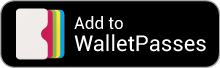 | Ermöglicht die Übernahme der Anmeldung in eine Smartphone-Wallet-App |
Rechts von den Details sehen sie Bildergalerien dieser Veranstaltungen (falls verfügbar und erst nach der Veranstaltung) sowie dieser Veranstaltung zugeordnete Shop-Angebote.
Desweiteren können Sie über Links folgendes erreichen (detaillierte Beschreibung siehe weiter unten):
- Ort in Google Maps anzeigen
- E-Mail an den Verantwortlichen (=Kontakt) senden
- Informationen zur veranstaltenden Gruppe aufrufen (Leiter, nächste Termine, Rückblicke, ..)
- Jetzt an-/abmelden
- Weitere Kurs-Termine
- Weitere Serien-Termine
Durch einen Klick auf "E-Mail an den Verantwortlichen (=Kontakt) senden" öffnet sich folgender Dialog:
| Feld | Beschreibung |
| Betreff | Der Betreff der Anfrage |
| Text | Die Anfrage selbst |
| SPAM-Schutz-Abfrage | Damit nicht automatische Tools von Hackern diese Funktion missbrauchen, um E-Mails zu versenden, muss hier als Sicherheit manuell der angezeigte Code eingegeben werden. |
| Sendet die Nachricht an den oder die Verantwortlichen der Veranstaltung |